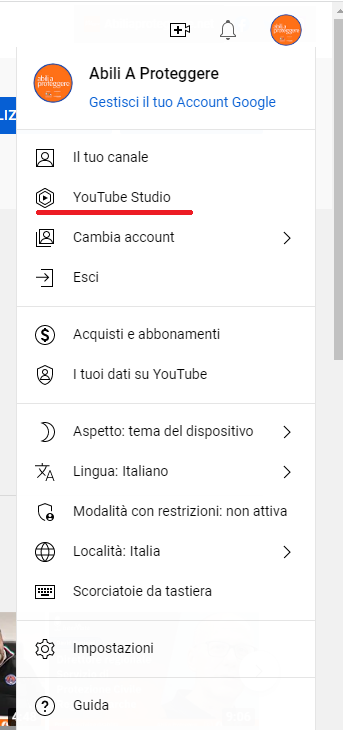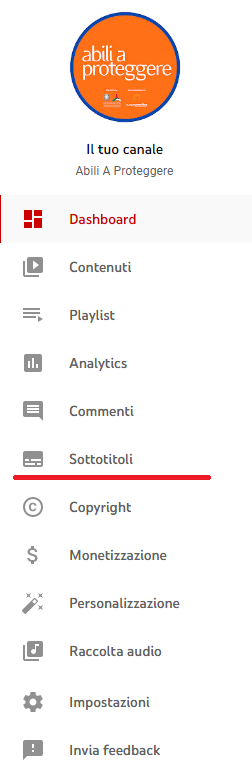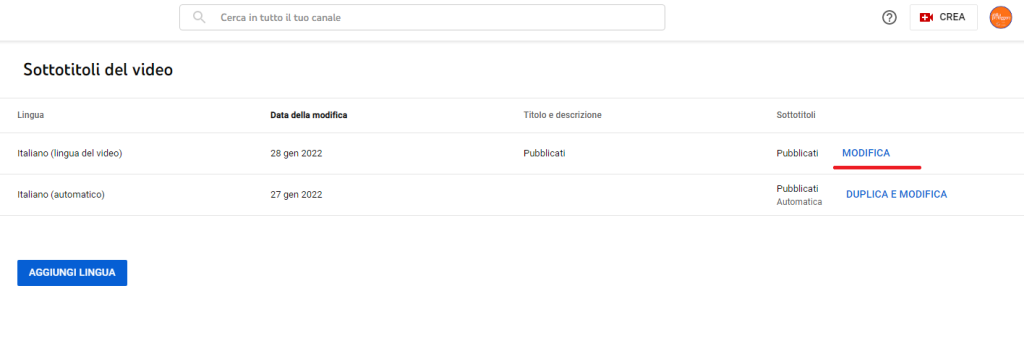Attivazione e modifica dei sottotitoli automatici dei video di YouTube
I sottotitoli dei video sono disponibili quando vengono caricati dal proprietario oppure nei casi in cui vengono aggiunti automaticamente da YouTube. Puoi modificare le impostazioni predefinite dei sottotitoli su computer o dispositivo mobile.
I sottotitoli sono un ottimo modo per rendere i contenuti accessibili agli spettatori. YouTube è in grado di utilizzare la tecnologia di riconoscimento vocale per creare automaticamente i sottotitoli dei tuoi video.
Se necessario, procedi nel seguente modo per rivedere e modificare i sottotitoli automatici:
1 Accedi a YouTube Studio
2 Dal menu a sinistra, seleziona Sottotitoli
- Fai clic sul video a cui vuoi aggiungere i sottotitoli.
- In "Sottotitoli", clicca su “modifica” accanto ai sottotitoli che vuoi modificare
5. Rivedi i sottotitoli automatici e modifica o rimuovi le parti che non sono state trascritte correttamente.
Possibili problemi relativi ai sottotitoli automatici
L'assenza di sottotitoli automatici nel video potrebbe essere dovuta a una o più delle seguenti ragioni:
- I sottotitoli non sono ancora disponibili a causa dell'elaborazione dell'audio complesso del video.
- I sottotitoli automatici non supportano la lingua del video.
- Il video è troppo lungo.
- Il video ha una qualità audio scarsa o contiene del parlato che YouTube non riconosce.
- C'è un lungo periodo di silenzio all'inizio del video.
- Più persone parlano contemporaneamente o si sovrappongono lingue diverse nello stesso momento.
Attivare o disattivare sottotitoli di un video che stiamo guardando
- Vai al video che vuoi guardare.
- Se i sottotitoli sono disponibili, in basso a destra del video player sarà visibile l'icona .
- Per attivare i sottotitoli, fai clic su .
- Per disattivarli, fai di nuovo clic su .
Modificare la dimensione dei sottotitoli del video che stiamo guardando
- Nella parte in basso a destra del video player, fai clic su Impostazioni .
- Fai clic su Sottotitoli.
- Fai clic su Opzioni.
Hai la possibilità di personalizzare:
- Carattere, colore, opacità e dimensioni.
- Colore e opacità dello sfondo.
- Colore e opacità della finestra.
- Stile del bordo dei caratteri.